Comment ajouter le champ BCC dans Outlook 2013
Le champ BCC a un certain nombre d'utilisations bénéfiques, mais l'utilisation la plus courante est peut-être la possibilité d'envoyer un e-mail à une personne sans qu'elle connaisse le reste des destinataires du message. Que vous souhaitiez protéger la confidentialité des autres personnes qui reçoivent le message ou que vous ne souhaitiez pas que vos destinataires sachent que le message a été envoyé à d'autres personnes, l'utilisation du champ BCC a des applications pratiques. Mais le champ n'est pas affiché par défaut dans Outlook 2013, vous devez donc suivre les étapes ci-dessous pour qu'il s'affiche.
Comment activer BCC dans Outlook 2013
Les étapes ci-dessous configureront votre fenêtre Nouveau message afin que le champ BCC s'affiche pour chaque message. Si vous souhaitez pouvoir désactiver et réactiver BCC à votre guise, vous devrez également suivre les étapes ci-dessous pour désactiver le champ BCC.
Étape 1: lancez Outlook 2013.
Étape 2: cliquez sur le bouton Nouvel e-mail dans la section Nouveau du ruban en haut de la fenêtre.

Étape 3: cliquez sur l'onglet Options en haut de la fenêtre.
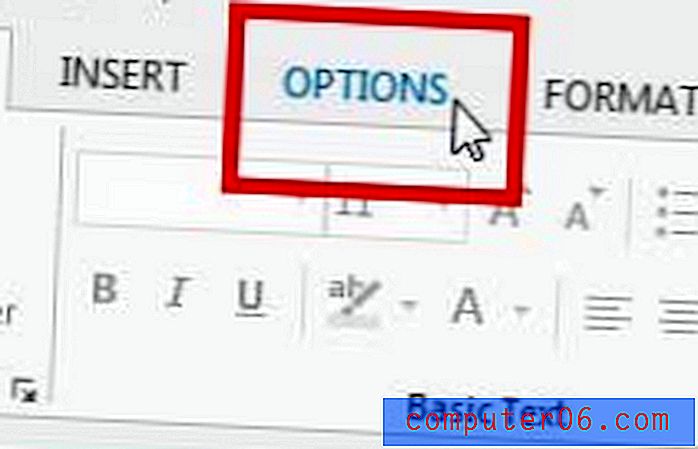
Étape 3: cliquez sur le bouton BCC dans la section Afficher les champs du ruban en haut de la fenêtre.
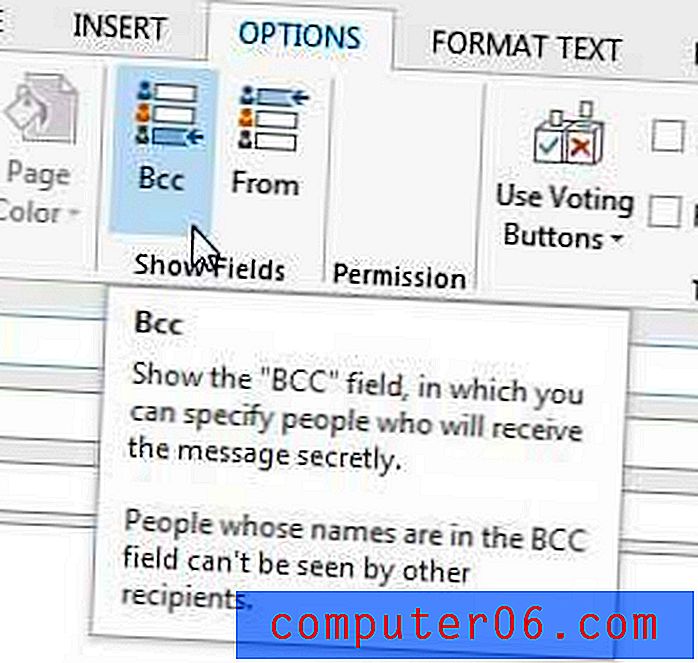
Vous pouvez ensuite revenir à cet emplacement à l'avenir et cliquer à nouveau sur le bouton BCC si vous ne souhaitez plus afficher le champ.
Avez-vous un abonnement Netflix, Amazon Prime ou Hulu Plus que vous souhaitez regarder sur un téléviseur? Cliquez ici pour en savoir plus sur le Roku 3, l'un des appareils de streaming vidéo les plus abordables du marché.
Si vous sentez que vous ne recevez pas vos messages assez rapidement, vous pouvez modifier la fréquence d'envoi et de réception dans Outlook 2013.



